Windows 2008 R2 IIS7.5配置FTP图文教程
目前服务器采用Win2008 R2来架构比较多,因为性能方面提升了不少,还自带对某些文件进行配置缓存,大大提高了网站的效率和访问量。针对网站自带的FTP自然也是比较好的选择方案,不用选择第三方,即安全又方便。但跟Win2003的配置有所不同,因此记录下配置过程共大家参考。
1.打开IIS管理器“控制面板\所有控制面板项\管理工具”-“Internet 信息服务(IIS)管理器”
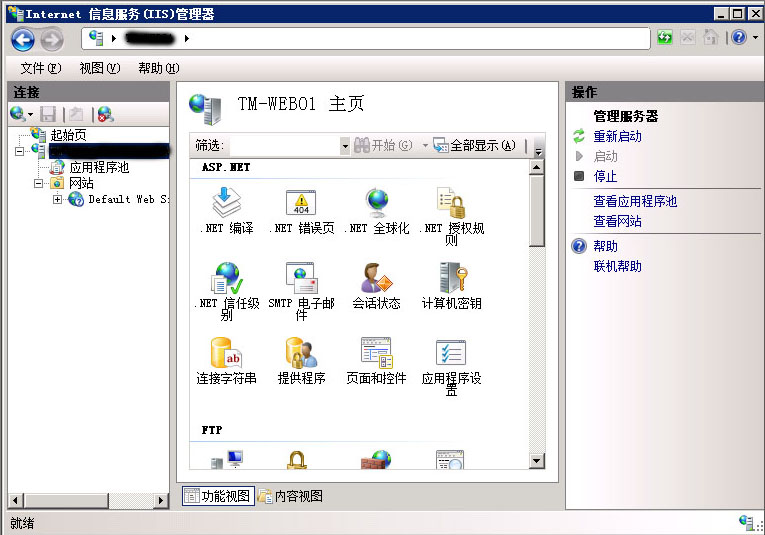
2.右击“添加FTP站点”
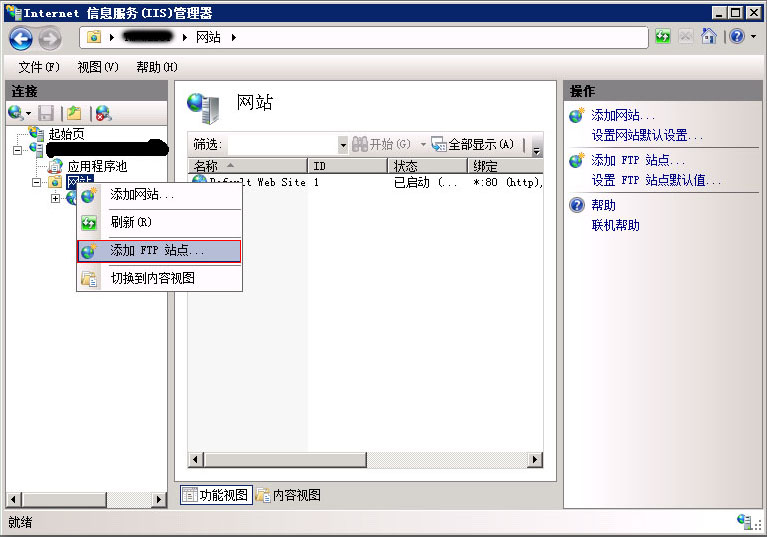
3.填写FTP站点名称及所在盘符,这个盘符比较讲究,如果是在D盘设为FTP目录那么只要选择D盘就可以。

4.接着在D盘下创建一个“LocalUser”目录
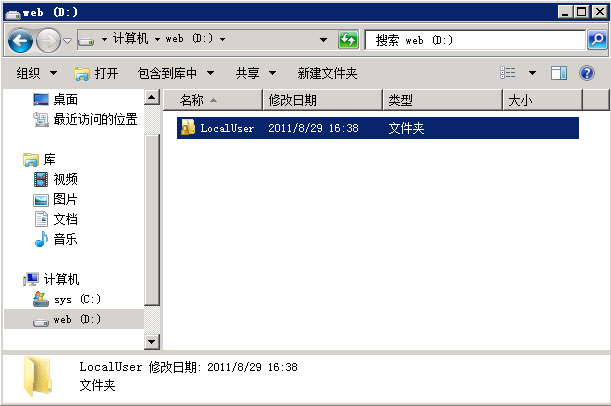
5.一般情况下IP地址不用选择,除非特殊要求,端口号就改成自己喜欢的,SSL可以选择无。
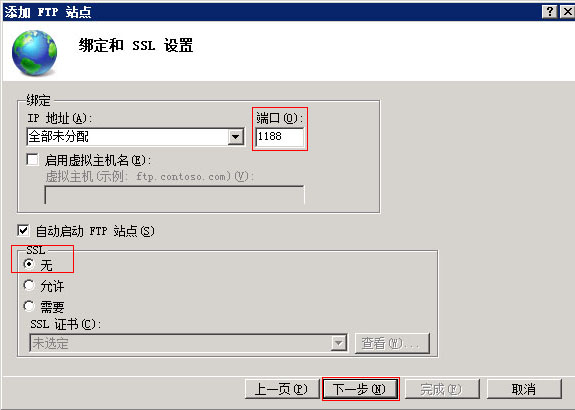
6.这里比较关键,身份验证这里选择“基本”即可,允许访问这里选择“所有用户”,并且权限这里要勾上“读取,写入”
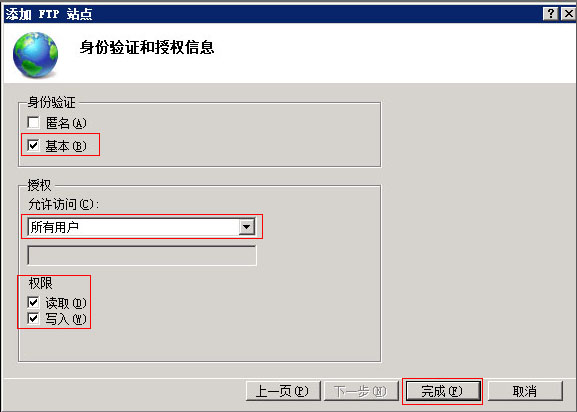
7.FTP创建完之后,选择“FTP用户隔离”
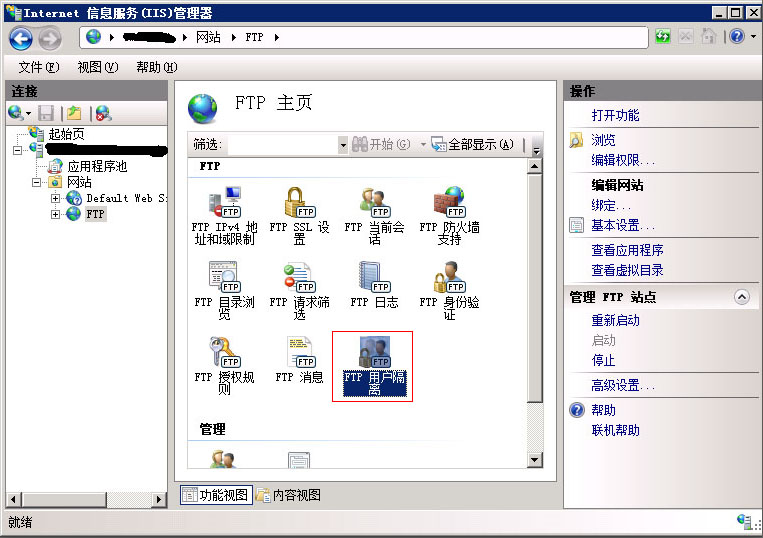
8.选择“用户名目录(禁用全局虚拟目录)”,这样创建用户名就可以限止到其他用户目录下了。
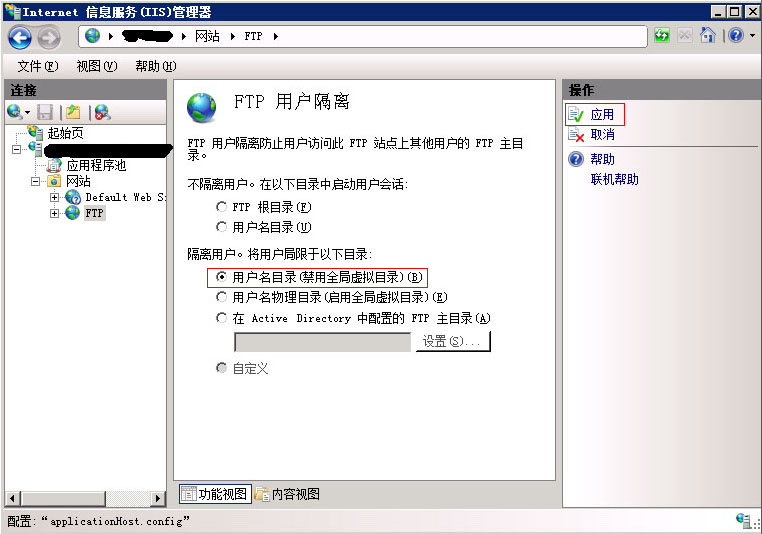
9.测试,首先创建一个系统用户“xuan”用户名,密码:“123456”,可以把用户组设为“Guests”组,并在D盘LocalUser目录创建一个“xuan”目录,分配“xuan”用户对“xuan”目录所有权限。接下来填写客户端的FTP,IP、端口、用户名、密码填写好了点链接。
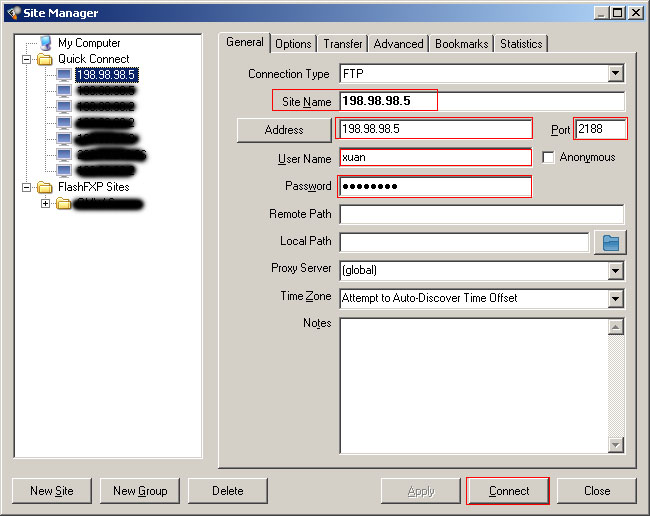
10.链接成功,并上传一张图片。
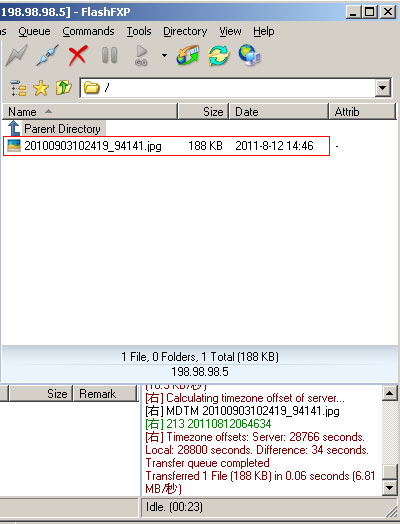
相关推荐
-
FTP自动上传文件的perl脚本以及配置文件
本应用程序设计的几个基本理念是:工具箱再利用:尽可能利用已有的工具:简化运行步骤:不引入过多的业务逻辑,满足的需求越简单越好. 所以,我们定义了本应用程序依赖于以下几个工具的运行:ActivePerl-5.8.4.810-MSWin32-x86Upload.plUpload.config 我们将主要的执行逻辑都放在Perl源文件Upload.pl中了,配置文件为Upload.config. 这个perl文件将执行的任务是, 按照指定的文件夹目录,自动将该文件夹下的所有文件上传到指定ftp站点的指
-
Windows IIS配置与Ftp服务搭建
(一)WEB站点建立 1)首先要先安装相应的服务,在Windows添加组件里选择应用程序服务器 证书服务.2)然后便出现下图,是按CA证书时需要做的设置3)添加公司名称4)然后是证书的库文件5)温馨提示 呵呵 点是就可以了.要不然不让继续阿6)接着做WEB站点 点开始-管理工具---IIS管理器,右击网站-新建网站7)网站描述,将会显示在你的管理服务器上的名字8) 给网站配个 IP地址 80端口默认打开9) 选择路径,前提是你要先建立一个文件夹作为网站的文件存放地10) 客户访问网站的一些权限设
-
win7下FTP服务器配置访问教程
也可以参考百度的教程win7下FTP服务器安装 一.FTP服务器功能打开 1.打开[控制面板]→[程序]→[打开或关闭Windows功能]→出现以下界面: 2.一定要将树形目录[Internet信息腐乳]展开,然后将[FTP服务]目录展开(注意的是所有其他配置在这里都要一层层展开才可以勾选住子目录),勾选中红色框的部分. 3.点击确定按钮,此时FTP服务器安装完毕. 二.配置FTP服务器站点 1.在电脑的任何盘符下创建FTP站点指定的目录(例如:E:\FTP),该目录下有很多子目录供访问,上传和
-
架设自己的FTP服务器 Serv-U详细配置图文教程[推荐]
所有不是很要求安全的情况下是可以用serv_U的,当然我们也可以通过一些设置,保证serv_u安全运行.这里就分享下serv_u的安装方法,也分享姐不错的ftp服务器软件给大家. Serv-U FTP Server v6.4.0.6 汉化特别版(使用最广泛的FTP服务器) FTP服务器 FileZilla Server 绿色汉化版首先:Serv-U设置匿名登录帐户的操作是非常简单的 其次:匿名 的英文是:Anonymous 最后:在Serv-U的现有域里新建一个帐户名为Anonymous的用户,
-
CentOs6.5中安装和配置vsftp简明教程
一.vsftp安装篇 复制代码 代码如下: # 安装vsftpdyum -y install vsftpd# 启动service vsftpd start# 开启启动chkconfig vsftpd on 二.vsftp相关命令之服务篇 复制代码 代码如下: # 启动ftp服务service vsftpd start# 查看ftp服务状态service vsftpd status # 重启ftp服务service vsftpd restart# 关闭ftp服务service vsftpd sto
-
VSFTPD配置(匿名——本地用户——虚拟用户)
1,下载VSFTPD.TAR.GZ 程序下载地址:ftp://vsftpd.beasts.org/users/cevans/ 2,检查和建立相应账户和目录 1,nobody用户 [root@main vsftpd-2.1.0]# cat /etc/passwd |grep nobody nobody:x:99:99:Nobody:/:/sbin/nologin 如不存在请建立相关账户. 2,/usr/share/empty 目录, 如不存在请创建 3,如允许匿名访问,需创建Ftp用户,家目录为/
-
Win7中开启系统自带FTP服务器的方法
工作的原因siyue需要使用FTP服务,由于Windows自带的FTP服务器就很好用,这里siyue就把开启win7自带的FTP服务器的设置分享一下. 第一步:安装IIS及FTP组件1.打开控制面板->程序,选择"打开或关闭Windows功能" 2.在"打开或关闭Windows功能"画面选择"FTP服务器"和"Web管理工具" 3."确定"后等待安装完成 第二步:设置FTP用户及服务器文件夹 siyu
-
linux下用Proftpd搭建ftp服务器及配置方法
首先proftpd是一个开源软件,其官方地址是http://www.proftpd.org,目前最高版本是:1.3.1(非稳定版),稳定的版本是1.3.0,下载文件为proftpd-1.3.0a.tar.gz 我下载的是1.3.0,上传到服务器上后按照常规的方法安装即可. tar -zxvf proftpd-1.3.0a.tar.gz cd proftpd* ./configure --prefix=/usr/local/proftpd make make install 安装完成!接下来是配置
-
阿里云云服务器Windows 2008中的FTP配置图文教程
云服务器默认使用Windws 2008 IIS 中自带的FTP服务器. 1.添加FTP帐号 A. 选择"服务管理器"->"配置"->"本地用户和组"->"用户":在空白处右键选择"新用户": B. 输入用户名,全名和描述可以不填写:输入两遍密码:可以设置"用户不能修改密码"和"密码永不过期":选择"创建": 2. 打开Inte
-
详解CentOS7安装配置vsftp搭建FTP
安装配置vsftpd做FTP服务,我们的Web应用使用git管理进行迭代,公共文件软件存储使用开源网盘Seafile来管理,基本够用.想不到FTP的使用的场景,感觉它好像老去了,虽然现在基本没有用到这个工具,但刚好公司公司刷一个硬件需要使用FTP来下载配置文件,于是研究使用了一下,记录了一下使用过程. 安装 在安装前查看是否已安装vsftpd # 查看是否已安装 方法一 [root@localhost ~]# rpm -q vsftpd vsftpd-3.0.2-21.el7.x86_64 #
随机推荐
- AngularJS表单验证中级篇(3)
- sqlite3 top的查询及limit语法介绍
- 正则表达式.号元字符(除了回车符\r和换行符\n)
- java创建excel示例(jxl使用方法)
- visual studio 2017企业版本安装(附序列号)
- 微信小程序开发(二)图片上传+服务端接收详解
- 基于js 本地存储(详解)
- 网页游戏开发入门教程二(游戏模式+系统)
- mysql数据迁移到Oracle的正确方法
- javascript,php获取函数参数对象的代码
- Shell脚本传递参数的3种方法比较
- SSH框架网上商城项目第9战之添加和更新商品类别功能实现
- php ajax无刷新分页,支持id定位
- 给blog加上运行代码功能
- Java Lambda表达式之从集合到流
- JAVA 运算符归纳总结
- SQLServer批量更新两个关联表数据的方法
- 如何增加mysql的最大连接数
- jQuery简单注册和禁用全局事件的方法
- C#中无边框窗体移动的简单实例

